Priekšskatījuma lietotne operētājsistēmai Mac piedāvā ne tikai fotoattēlu skatītāju, bet arī pamata attēlu rediģēšanas funkcionalitāti. Ja vēlaties ātru un vienkāršu veidu, kā mainīt attēlu izmērus, šī iebūvētā Apple lietotne palīdzēs.
Tālāk ir norādīts, kā izmantot priekšskatījumu, lai mainītu fotoattēlu un citu attēlu izmērus operētājsistēmā macOS Sierra.
Kā mainīt attēlu izmērus, izmantojot priekšskatījumu
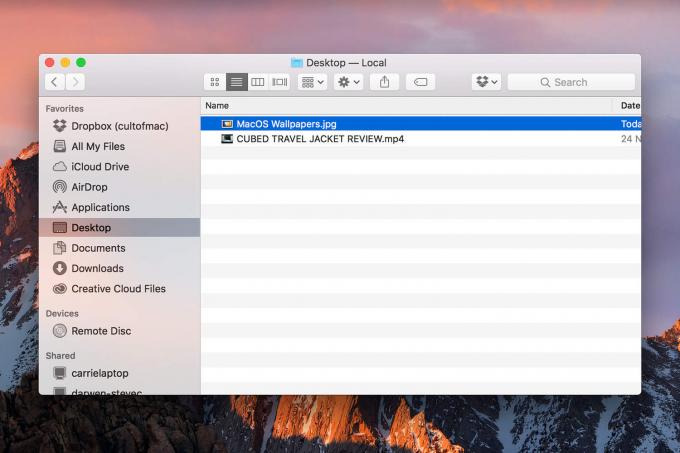
Foto: Ste Smith/Mac kults
Lai sāktu procesu, savā Mac datorā atradīsit attēlu, kuru vēlaties mainīt. Lai to izdarītu, atveriet Meklētājs un pēc tam atrodiet attiecīgo failu.
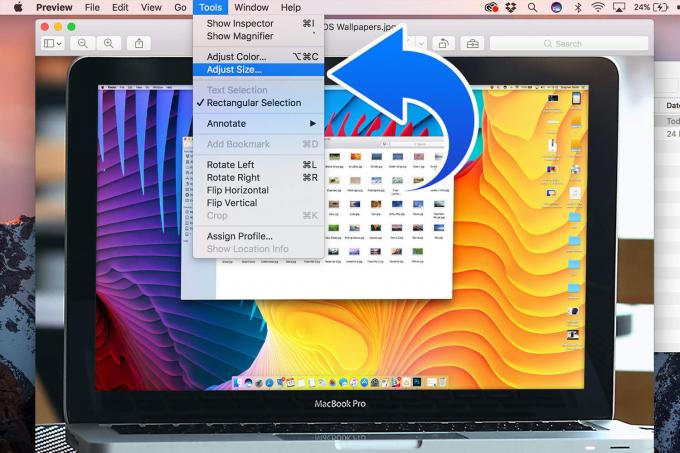
Foto: Ste Smith/Mac kults
Kad esat atradis attēlu, atveriet to priekšskatījumā. Vairumā gadījumu, Priekšskatīt būs jūsu Mac noklusējuma attēlu skatītājs, kas nozīmē, ka tā atvēršana ir tikai dubultklikšķis uz faila, kuru vēlaties mainīt. (Alternatīva pieeja ir ar peles labo pogu noklikšķināt uz faila un pēc tam atlasīt Atvērt ar> Priekšskatīt.)
Tālāk noklikšķiniet uz Rīki augšējā izvēlnes joslā un izvēlieties Pielāgojiet izmēru.

Foto: Ste Smith/Mac kults
Nākamās daļas vissvarīgākā daļa ir pārliecināties, ka jums ir Mērogot proporcionāli rūtiņa atzīmēta. Priekšskatījums ļauj jums izvēlēties mainīt fotoattēla lielumu pikseļos, collās, centimetros, milimetros vai procentos no pašreizējā attēla lieluma.
Padariet savu izvēli un ierakstiet meklējamos ciparus. Ar nosacījumu, ka Mērogot proporcionāli atzīmējot izvēles rūtiņu, apakšējais skaitlis mainīsies kā daļa no augšējā, lai saglabātu attēla sākotnējās proporcijas.

Foto: Ste Smith/Mac kults
Mainot attēla izmēru, tas tiks mainīts priekšskatījuma logā. Ja neesat apmierināts ar izmēru maiņu, varat to atkārtot, līdz esat apmierināts ar rezultātu.
Visbeidzot, jūs vēlaties saglabāt faila lielumu. Ja nevēlaties saglabāt sākotnējo versiju kā dublējumu, dodieties uz Fails> Saglabāt. Ja vēlaties izveidot kopiju ar citu nosaukumu, dodieties uz Fails> Pārdēvēt.
Ja vēlaties saglabāt kopiju citā faila formātā, dodieties uz Fails> Eksportēt. No Formāts nolaižamajā izvēlnē JPEG, JPEG-2000, OpenEXR, PDF, PNG vai Tiff. (Daži failu formāti ļaus jums izvēlēties Kvalitāte izmantojot slīdni.) Varat arī mainīt faila nosaukumu, pievienot tagus un norādīt vietu, kur fails tiks saglabāts (iCloud, darbvirsma utt.). Klikšķis Saglabāt pabeigt.

Foto: Ste Smith/Mac kults
